Avez-vous besoin d'ajouter du texte à une image, mais vous ne savez pas comment faire ? L'une des méthodes les plus pratiques pour réaliser ce processus consiste à convertir l'image en un document Word. Il existe de nombreux programmes disponibles en ligne que vous pouvez utiliser à cette fin. Cependant, certaines de ces applications sont trop chères, ennuyeuses, lentes et difficiles à utiliser. PDFelement, une solution abordable et efficace pour convertir l'image en word, peut vous aider à effectuer ce processus de conversion en utilisant l'OCR de manière instantanée et professionnelle.
 100% sécurité garantie
100% sécurité garantie  100% sécurité garantie
100% sécurité garantie  100% sécurité garantie
100% sécurité garantie  100% sécurité garantie
100% sécurité garantie Convertir une image en Word avec PDFelement
Pour convertir une image en texte Word à l'aide de l'outil de reconnaissance optique de caractères de PDFelement, suivez les conseils suivants :
Étape 1. Chargez un fichier image
Commencez par appuyer sur le bouton "Création PDF" pour charger l'image que vous voulez convertir.
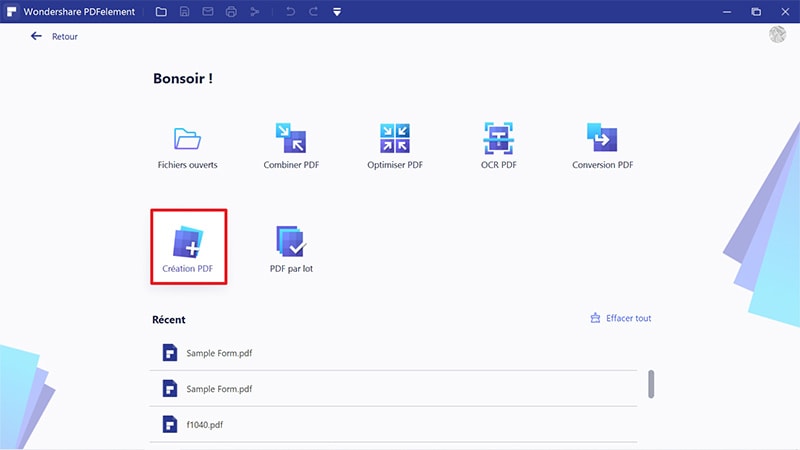
Étape 2. Utilisez l'outil OCR
L'étape suivante consiste à effectuer la reconnaissance optique de caractères. Ici, vous pouvez cliquer sur le bouton "OCR" dans l'onglet "Outil", quand une fenêtre pop-up apparaît, pour choisir l'option "Scanner en texte éditable" pour effectuer l'OCR.
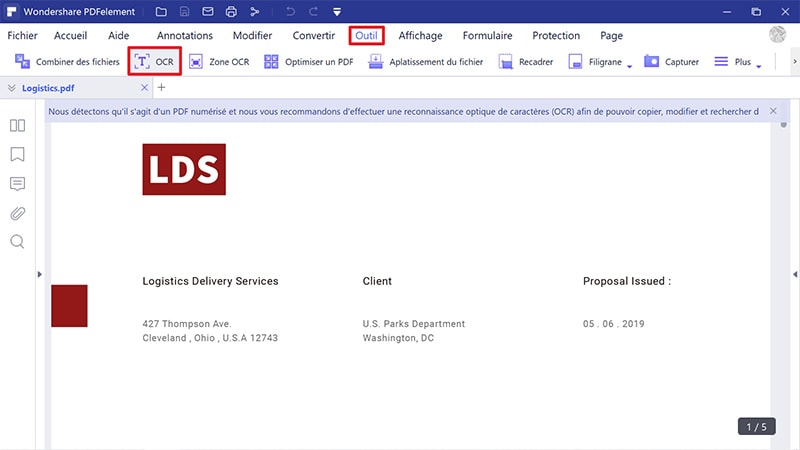
Étape 3. Convertir une photo en document Word
Dans la dernière étape, vous pouvez maintenant convertir le document PDF modifiable obtenu en un fichier Word que vous pouvez modifier et auquel vous pouvez ajouter le texte nécessaire ou d'autres éléments graphiques en utilisant le bouton "Vers Word".
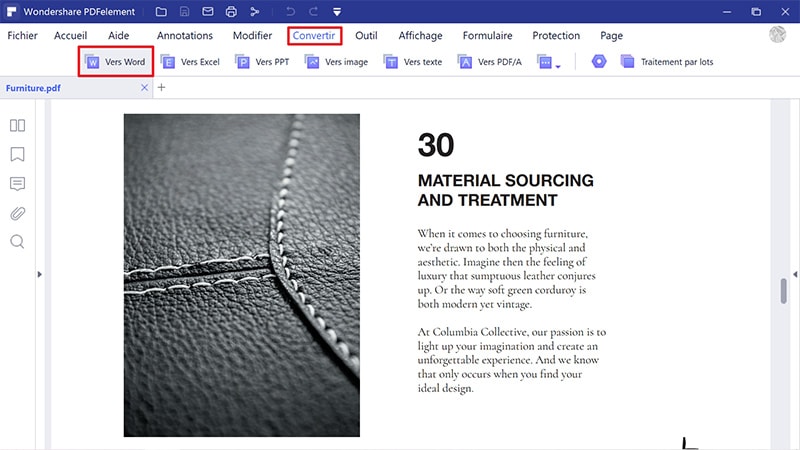
Convertir une image en Word avec PDF Converter Pro
Wondershare PDF Converter Pro est un autre convertisseur image vers Word très utile. Avant d'aborder le détail des étapes requises pour la conversion, il est pertinent de présenter brièvement ce logiciel. Wondershare PDF Converter Pro fournit tout ce dont vous avez besoin pour convertir des images en Word, et des PDF vers ou depuis de nombreux formats de fichiers comme Excel, PowerPoint, Word, TXT, HTML, EPUB, et autres. Pour convertir une image en Word, Wondershare PDF Converter Pro utilise également l'OCR. En utilisant ce programme, le processus de conversion est effectué en 4 étapes :
Étape 1. Importez un fichier image
Cliquez sur l'onglet "Fichier en PDF", puis cliquez sur le bouton "Ajouter" pour charger votre fichier image.

Étape 2. Convertir une photo en fichier PDF
Cliquez sur le bouton "Convertir" pour convertir le fichier image en fichier PDF. Vous pouvez ensuite trouver le fichier PDF converti dans votre dossier local.

Étape 3. Activer l'OCR
Cliquez sur l'onglet "OCR" et ajoutez le fichier PDF converti. Dans la window"OCR PDF", vous pouvez sélectionner la langue du contenu de l'image dans la liste des langues de l'OCR. Cliquez sur le bouton "Appliquer".

Étape 4. Convertir l'image en document Word
Sélectionnez ".docx" comme format de sortie de votre fichier en cliquant sur la liste déroulante "Format". Enfin, cliquez sur l'option "Convertir", afin que ce logiciel puisse convertir l'image en document Word.
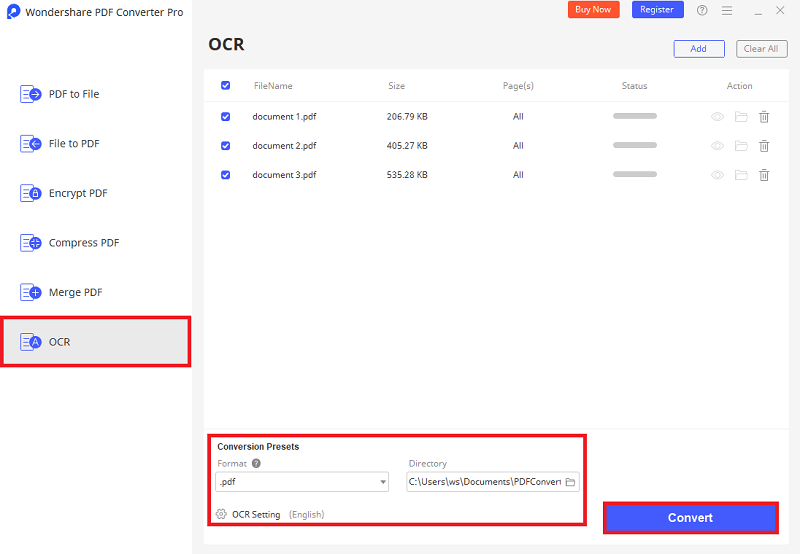
Convertir une image en Word avec Google Drive
Google Drive peut vous aider à convertir des images en mots grâce à une fonction OCR intégrée.
Étape 1. Téléchargez une photo
Téléchargez une photo dans votre compte Google Drive.
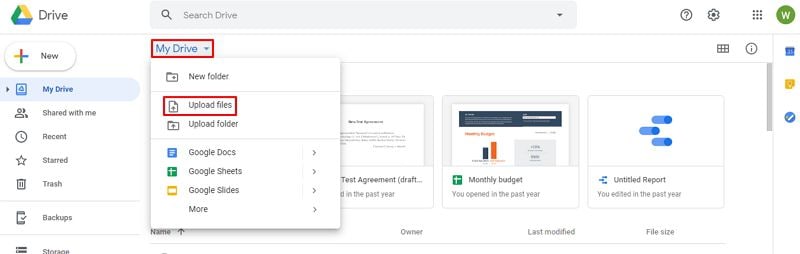
Étape 2. Traiter l'OCR pour le rendre éditable
Trouvez l'image et faites un clic droit pour choisir "Ouvrir avec Google Docs".
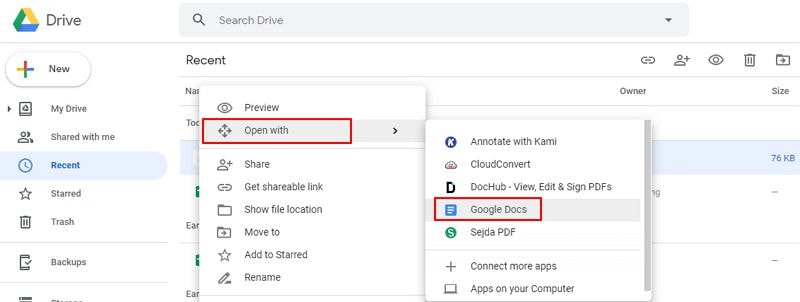
Étape 3. Convertir l'image en Word
Une fois le fichier ouvert, vous pouvez le convertir en document Word au format DOCX.
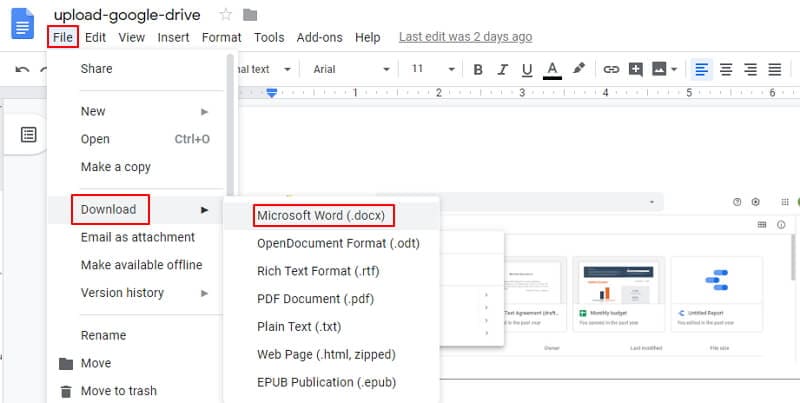
Le meilleur convertisseur d'images en Word - PDFelement
Grâce à sa convivialité et à un éventail impressionnant de fonctions puissantes, PDFelement est le convertisseur d'images en mots le plus remarquable du marché. Il s'agit d'un programme polyvalent doté d'outils uniques permettant d'ouvrir, de créer, de modifier et d'enregistrer des documents dans plusieurs formats, notamment Word, PowerPoint, Excel, TXT, HTML, images, etc. PDFelement est livré avec des offres étonnantes pour l'annotation, y compris les signatures électroniques dans les PDF et l'estampillage des documents.
Sa technologie de Optical Character Recognition (OCR) est une autre caractéristique principale qui a fait que l'application a conquis le cœur d'un grand nombre d'utilisateurs dans le monde entier. L'OCR est utilisée dans de nombreuses opérations de gestion de fichiers. Tout d'abord, elle est employée pour reproduire les mêmes images, colonnes, ainsi que d'autres éléments non textuels sans perdre le formatage et la mise en page du document numérisé original après le processus de conversion de l'image en Word. De plus, le plugin OCR aide à créer des documents numérisés qui sont éditables. Il prend en charge plusieurs langues - plus de 25 d'entre elles.
 100% sécurité garantie
100% sécurité garantie  100% sécurité garantie
100% sécurité garantie  100% sécurité garantie
100% sécurité garantie  100% sécurité garantie
100% sécurité garantie 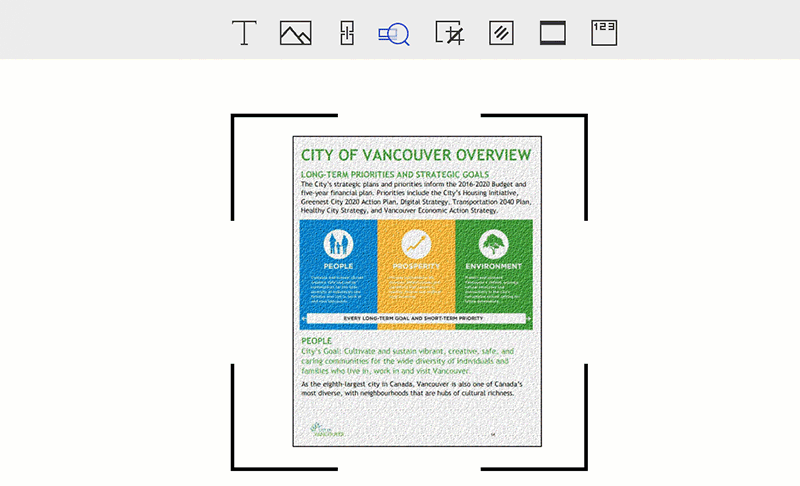
- Il s'agit d'un convertisseur image-mot efficace et très réactif.
- Il est doté d'une interface facile à utiliser et intuitive.
- Le logiciel dispose d'un outil d'OCR robuste pour déverrouiller le texte contenu dans les images.
- PDFelement est utilisé pour effectuer une reconnaissance optique partielle des caractères sur des champs spécifiques définis par l'utilisateur, qui se trouvent dans les PDF qui sont numérisés.
- Il possède des capacités remarquables pour convertir des fichiers PDF vers ou depuis de nombreux autres formats, notamment Excel, Word, PowerPoint, TXT, HTML, et des images dans des formats tels que JPG, JPEG, PNG, BMP, etc.
- Il vous permet d'ouvrir, d'annoter, d'enregistrer, de modifier et d'imprimer des fichiers PDF.
- PDFelement est utilisé pour ajouter, déplacer, supprimer et faire tourner les éléments graphiques contenus dans les PDF.
Téléchargement gratuit ou Acheter PDFelement
Téléchargement gratuit ou Acheter PDFelement
 100% sécurisé |
100% sécurisé | Accueil
Accueil




Clara Durand
chief Editor